
有这么一种情景,我想很多朋友都碰到过,我们在网上下载资料或者别人在通过网络给我们传输资料,但是呢,需要很长时间才能完成,眼瞅着马上就要下班了,并且呢我们还有事需要着急走,这个时候怎么办呢?下班了电脑肯定不能一直开着呀?今天柯鸣就教给大家Win10系统如何设置自动关机。
设置倒计时自动关机
首先我们右键单击桌面左下角的开始图标,打开运行对话框,在里面输入cmd,弹出黑色对话框,在里面输入指令:shutdown -s -t 300,这个指令的意思就是设置电脑在5分钟以后就会自动关机,其中数字300代表300秒的意思,当然这个数字我们可以根据我们的需要任意输入,具体操作如下图
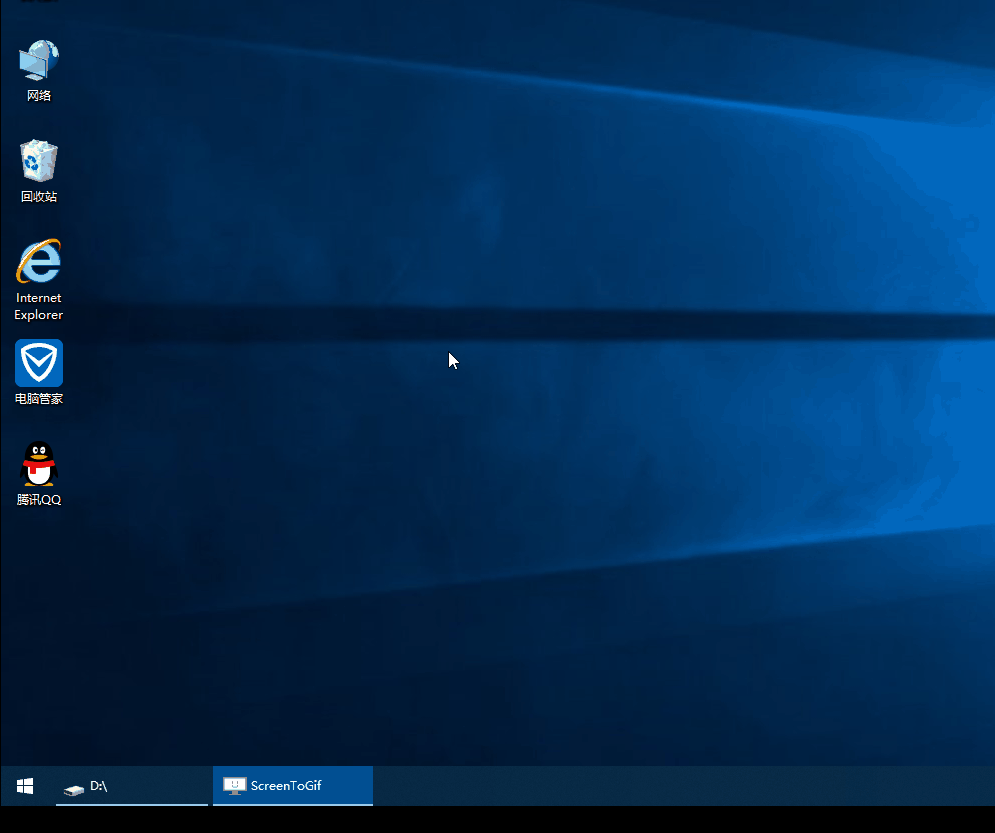
设置定点自动关机
假如我们想设置电脑在晚上19:20的时候自动关机,我们还是在桌面上右键单击开始图标,单击运行,在里面输入cmd,弹出cmd黑色对话框,在里面输入以下指令:schtasks /create /tn “关机” /tr “shutdown /s“ /sc once /st 19:20,当然这个指令后面的时间我们可以任意更改,具体操作如下图
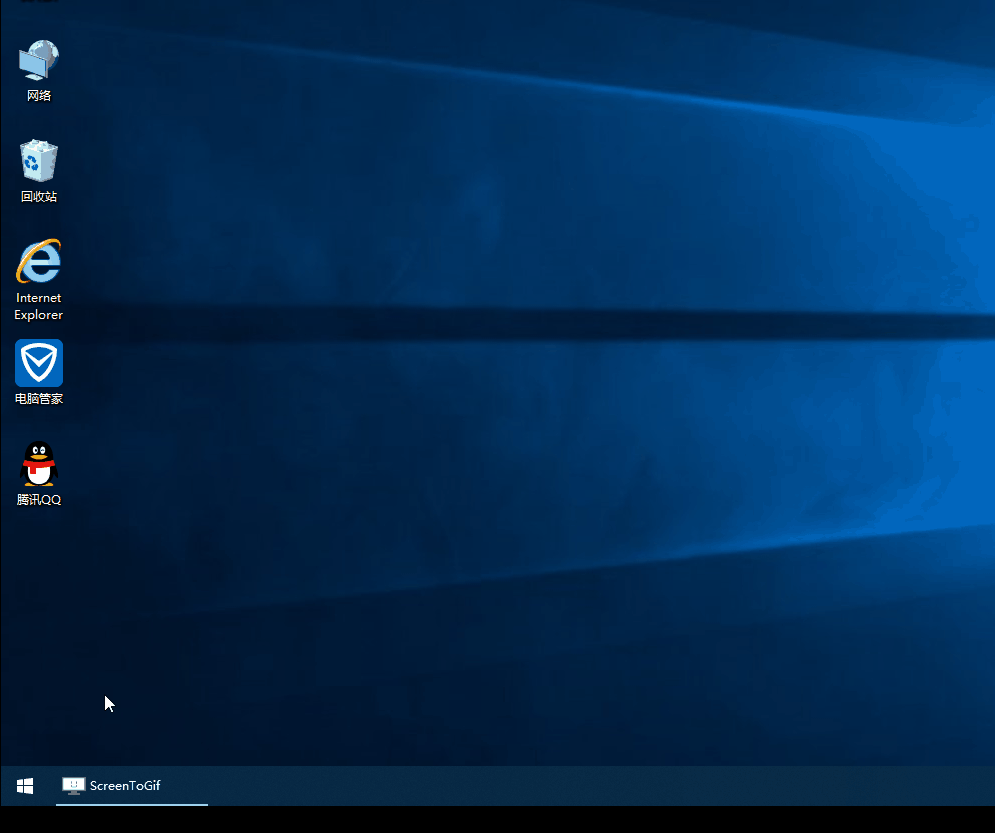
取消自动关机
假如我们不想设置自动关机了,我们可以在cmd黑色对话框里面输入:shutdown -a这个指令,输入完以后敲回车就可以了,具体操作如下图
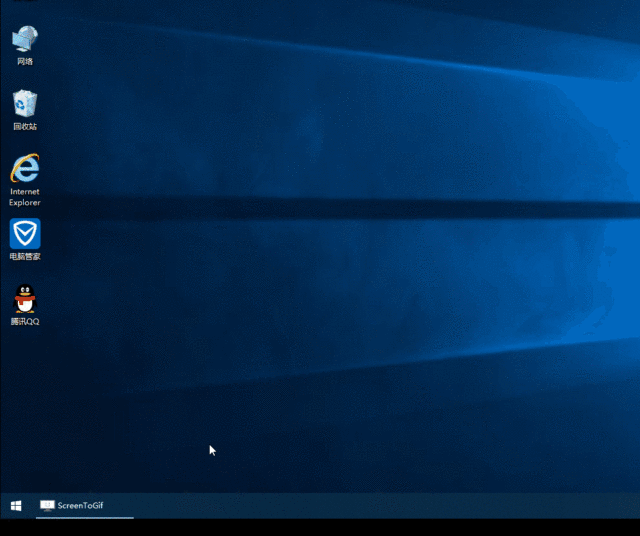




















 3560
3560

 被折叠的 条评论
为什么被折叠?
被折叠的 条评论
为什么被折叠?








